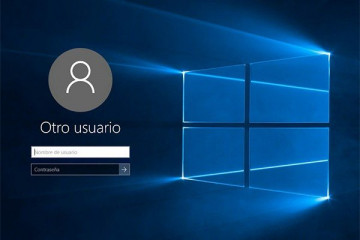Как в utorrent убрать рекламу: 5 способов отключения назойливых банеров
Содержание:
- Отключение рекламы
- Отключение рекламы с помощью Pimp my скрипта
- Преимущества uTorrent для Windows 7
- Торрент клиент без рекламы — uTorrent Pro 3.5.5 Build 45798 Stable RePack (& Portable) by Dodakaedr
- Плюсы торрент 64
- Как отключить рекламу и всплывающие окна?
- Как отключить рекламу на BitTorrent
- Как отключить рекламу в Торренте 3.5.3
- Как в uTorrent убрать рекламу: 5 способов отключения назойливых банеров
Отключение рекламы
Как видно на скриншоте, в программе торрент в левом нижнем углу присутствует рекламный банер.
Чтобы полностью отключить рекламу в торренте, выполняем следующие действие:
- В программе торрент нажимаем на кнопку «Настройки».
- В раскрывшемся меню, выбираем «Настройки программы».Для быстрого открытия настроек торрента, нажимаем комбинацию клавиш Ctrl + P.
После всех действий, у вас откроется окошко настроек. В этом окне нажимаем на ссылку «Дополнительно» в левом нижнем окне настроек.
Как отключать дополнительны настройки торрента
Когда, вы нажмете на пункт «Дополнительно», в правой части настроек откроется дополнительные настройки торрента.В дополнительных настройках нам нужно найти функции, которые отвечают за рекламу и поставить каждой функции значение «Нет».
Так, как дополнительных функций очень много, мы воспользуемся окошком «Фильтр». С помощью фильтра мы быстро найдём все нужные пункты и поставим в них значение «Нет».
Для примера, я покажу как пользоваться поисковым фильтром.
Итак, в поле «Фильтр» вводим offers.left_rail_offer_enabled.После чего вы увидите одну единственную строчку, выбираем данную строку и ставим значение «Нет».
Переходим к отключению следующей функции.
Таким же образом в поле «Фильтр» вводим offers.sponsored_torrent_offer_enabled.Затем выбираем данную строчку и в поле «Значение» ставим «Нет».
Строчки настроек, которые нужно отключить
Вот таким вот образом вам нужно при помощи окошка фильтр найти и установить значение «Нет» для каждой строчки.В списке, я указал все строчки, которые вам нужно ввести в окошке Фильтр и для каждой строки поставить значение «Нет»
- offers.left_rail_offer_enabled
- offers.sponsored_torrent_offer_enabled
- offers.content_offer_autoexec
- offers.featured_content_badge_enabled
- offers.featured_content_notifications_enabled
- offers.featured_content_rss_enabled
- bt.enable_pulse
- distributed_share.enable
- gui.show_plus_upsell
- gui.show_notorrents_node
После того как вы поставите для каждой из выше перечисленных строк значение «Нет», в окошке настроек нажимаем кнопку «ОК».
Отключение скрытых настроек
Почти все завершили, осталось внести значение «Нет» в скрытые настройки.
Если этого не сделать, то у вы не сможете найти скрытые дополнительные функции.
Далее точно также выбираем строчку «Дополнительно».
Отключаем скрытые строчки
Итак, в окошке поиска «Фильтр» точно также находим каждую из строчек и ставим для них значение «Нет».
- gui.show_gate_notify
- gui.show_plus_av_upsell
- gui.show_plus_conv_upsell
- gui.show_plus_upsell_nodes
После того как вы установите для этих строчек значение нет, нажимаем кнопку «OK».
После всех выполненных действий реклама в торренте будет полностью отключена.Как видно на скриншоте рекламы больше нет.
Вот и все…Теперь вы знаете, как убрать рекламу в торренте полностью.На этом я буду заканчивать инструкцию, всем пока удачи! До новых встреч на сайте computerhom.ru.
Отключение рекламы с помощью Pimp my скрипта
Как в uTorrent убрать рекламные блоки без ковыряния в настройках? Есть возможность прибегнуть к помощи дополнительного скрипта. Он занимает минимум места в памяти, и позволит провести все вышеописанные действия по удалению рекламы из клиента автоматически.
Шаг 2
Теперь uTorrent должен самостоятельно запуститься. Отобразится диалоговое окно, спрашивающее разрешение на использование скачанного скрипта. Остается согласиться с предложением.
Шаг 3
Поначалу некоторые надписи в окне торрента пропадут. Это показатель того, что скрипт стал действовать. Волноваться об исчезновении не нужно, перезагружаем торрент-программу. После повторного запуска убеждаемся, что реклама испарилась, а интерфейс клиента претерпел небольшие изменения.

Преимущества uTorrent для Windows 7
Приостановка поддержки Windows 7 корпорацией Microsoft не повлияла на работу uTorrent. Разработчики торрент-клиента регулярно обновляют программу не только для Windows 10, но и для «Семерки». Программа работает быстро и не уступает по функциям приложению для последней версии Windows. Даже на «слабых» компьютерах и ноутбуках с устаревшей операционной системой загружать файлы через uTorrent быстрее, чем качать с файлообменников. Рассмотрим основные плюсы торрент-клиента.
• Привычный для пользователей интерфейс программы только улучшается на протяжении 15 лет. Встроенный помощник в разделе «Справка» через визуальные подсказки расскажет новому пользователю про торрент и научит работать с приложением.
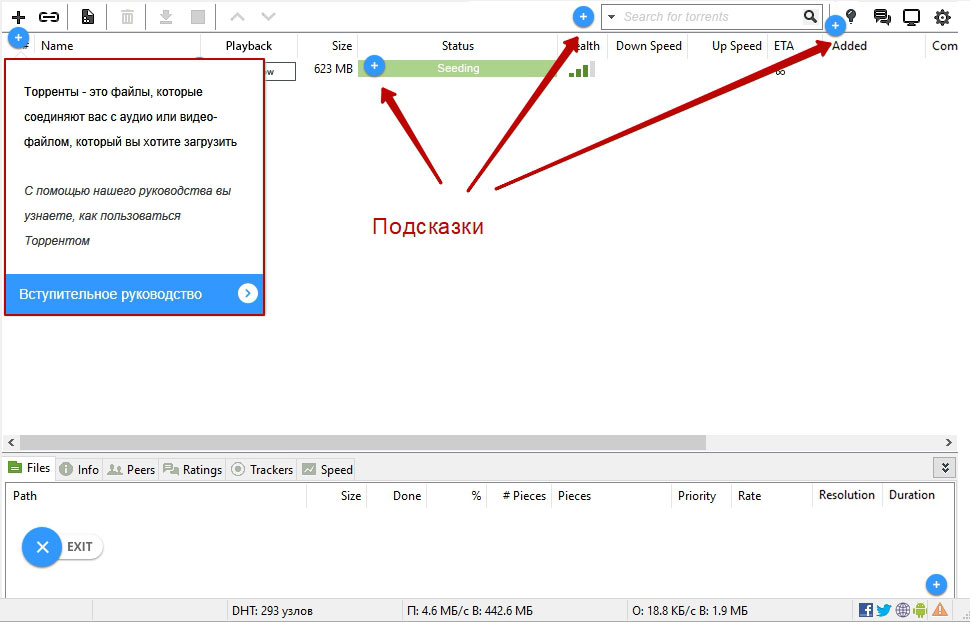
• Запустите помощник настроек, протестируйте вашу сеть и настройте uTorrent на максимальную производительность: установите скорость отдачи, допустимое количество загрузок и активных торрентов.
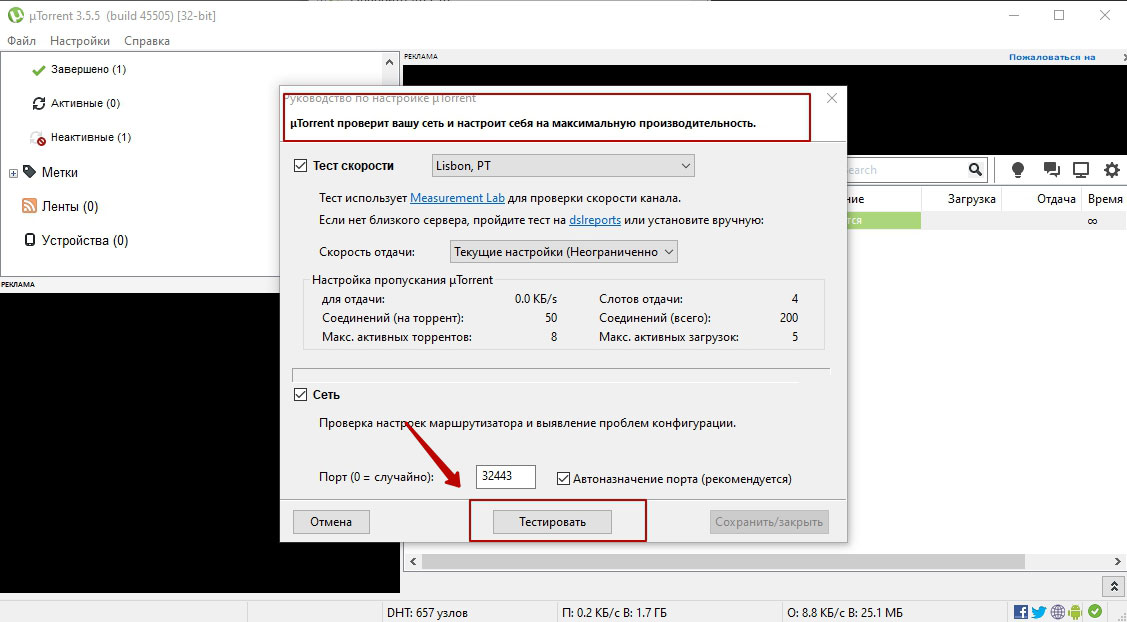
• В отличие от программы для «Десятки» торрент-клиент для Windows 7 поддерживает старые выпуски приложения без рекламы. По отзывам пользователей, uTorrent 1.8.X и 2.2.1 работают стабильнее новых версий. Рекомендуем все же обновиться до последней редакции, проблем с которой не наблюдалось.
• Программа не нагружает систему и работает с минимальными требованиями к процессору и оперативной памяти.
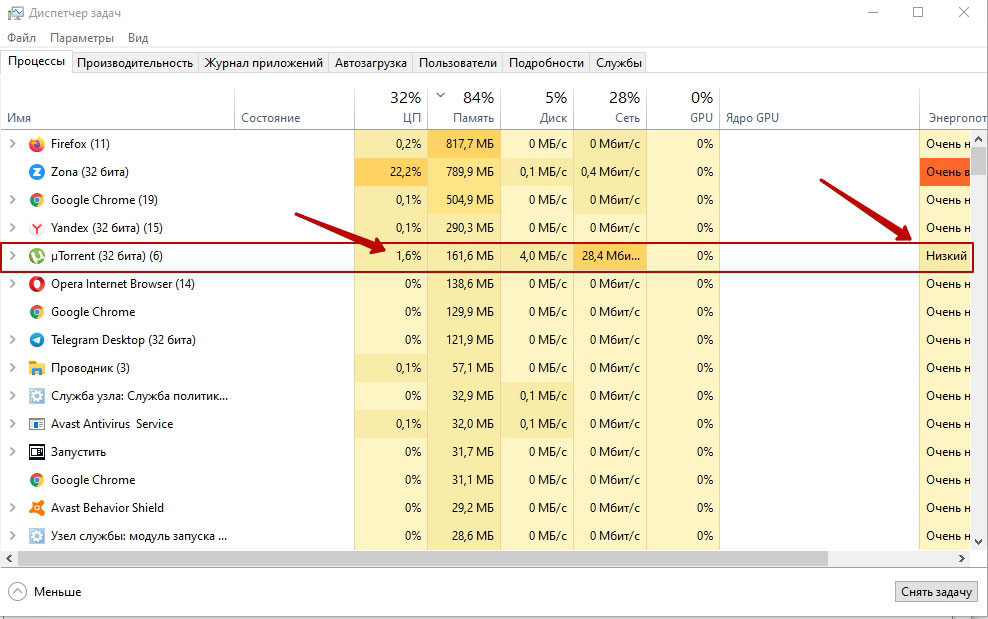
• Загрузка файлов через торрент существенно не влияет на работу в сети через браузер и другие приложения. Для снижения нагрузки установите ограничение на скорость приема и отдачи. Загружайте файлы и в это время смотрите фильмы в онлайн-кинотеатрах или серфите в Интернете.
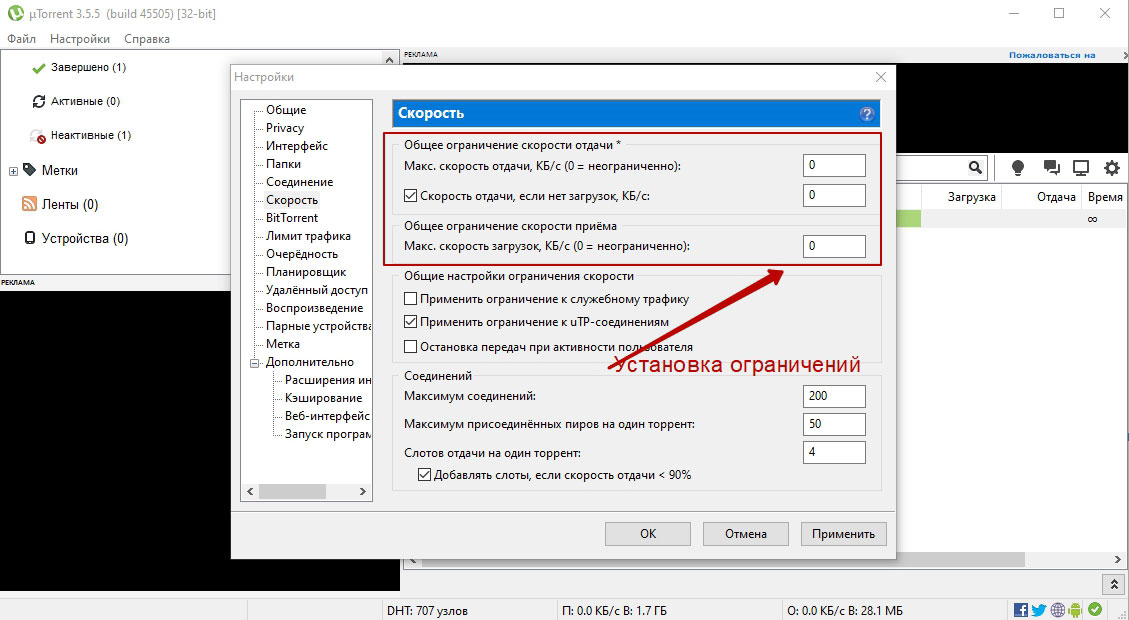
• Одновременно загружайте тысячи файлов, выставляйте приоритет скорости, задавайте очередность скачивания.
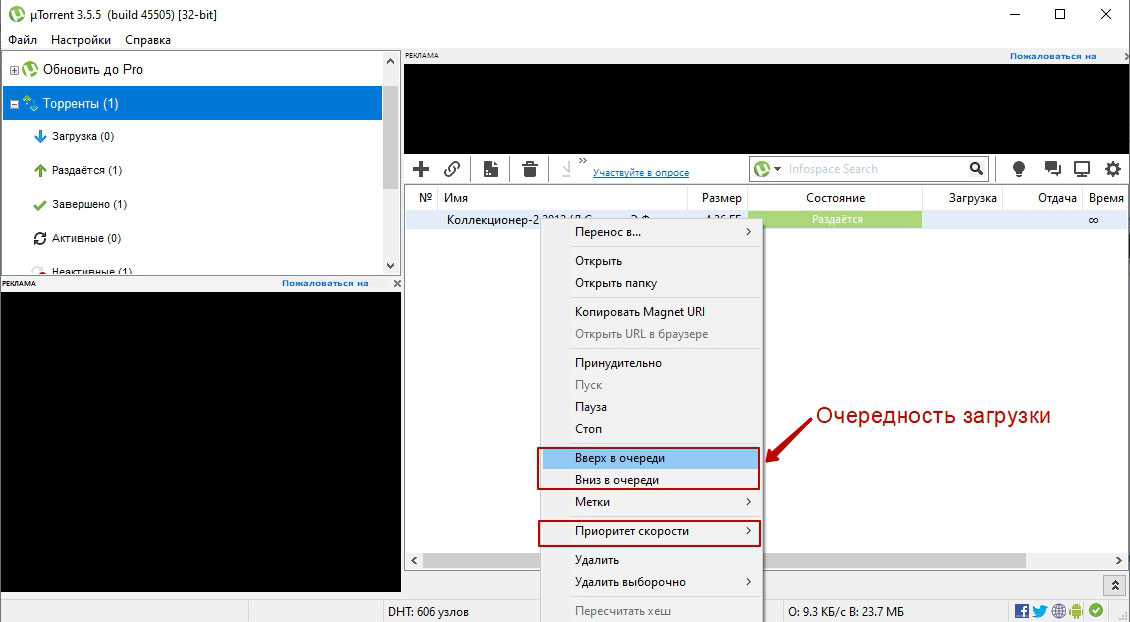
• Настройте uTorrent трекер-клиентом по умолчанию и автоматически запускайте скачанные файлы c расширением .torrent.
• В старых версиях торрента нет рекламы, а в новых баннеры легко отключаются.
• Онлайн-приложение работает в браузере и воспроизводит видео и аудио до полной загрузки файлов. Поставьте качаться музыкальный альбом и слушайте треки до завершения скачивания.
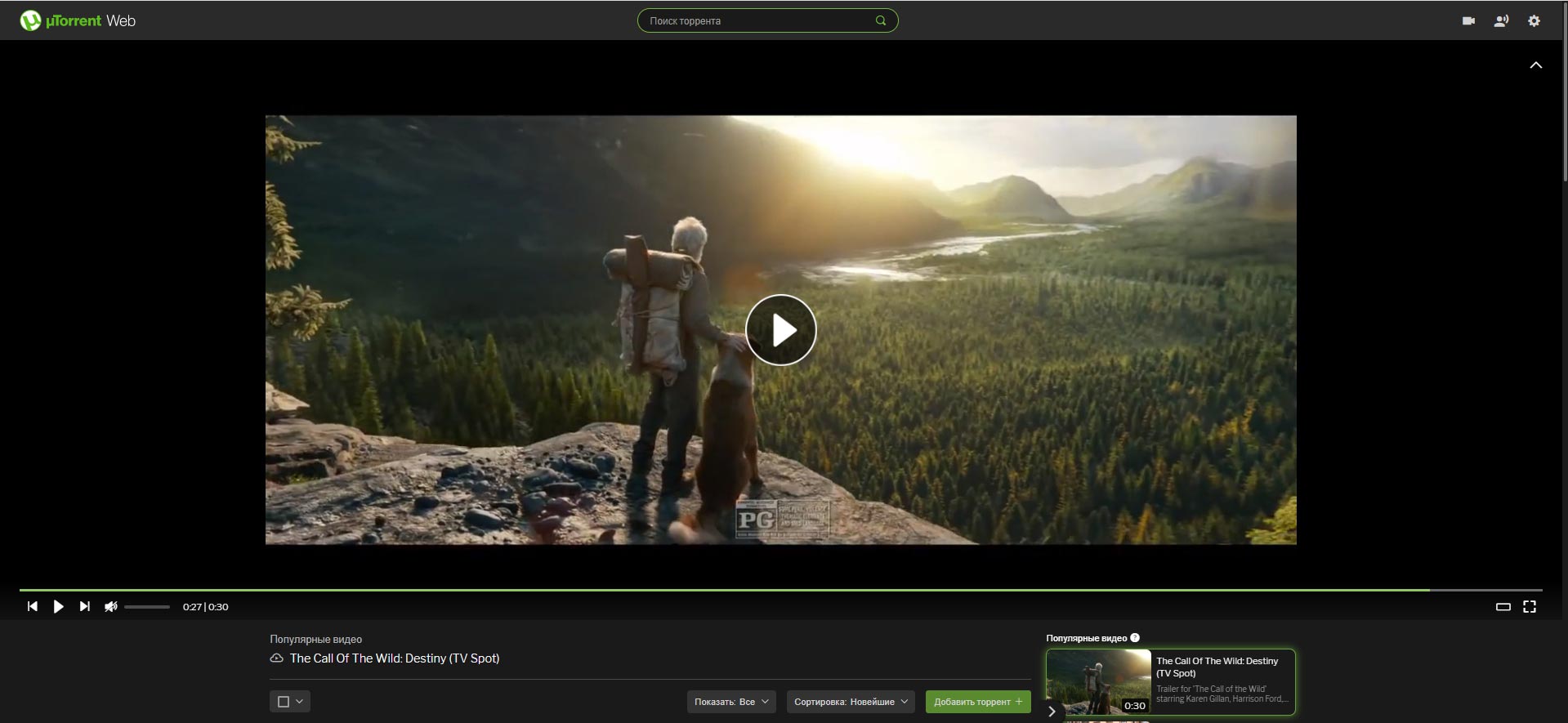
• Настройте автоматическое выключение компьютера или переход системы в режим ожидания после завершения загрузок и раздач.
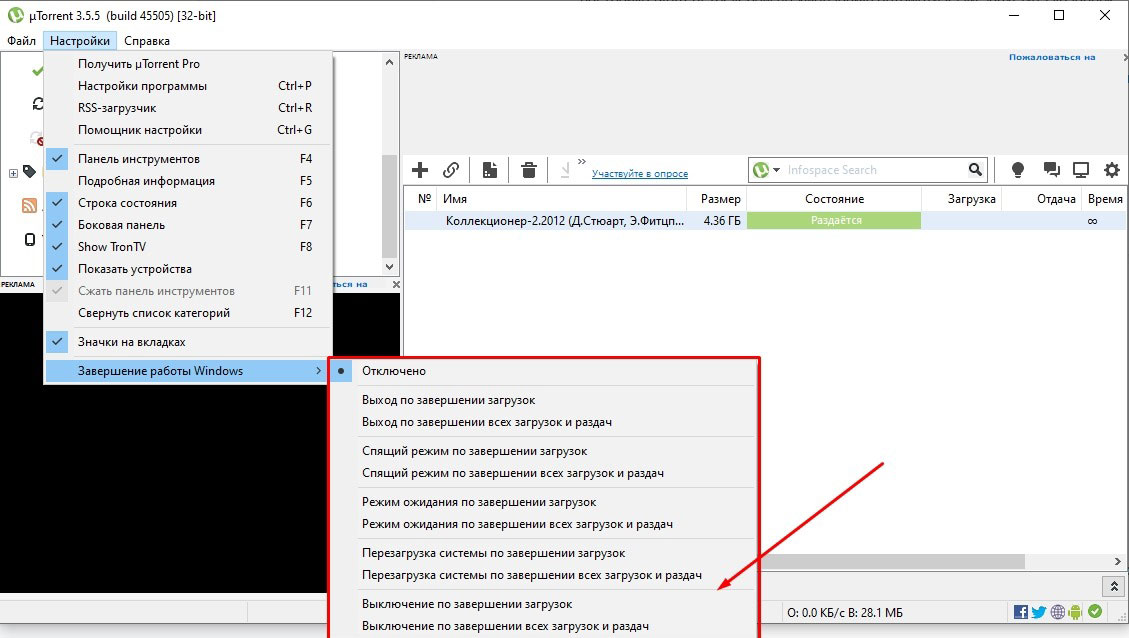
Обновите uTorrent Classic до версии Pro для мгновенного воспроизведения видео и конвертации файлов в формат для смартфонов и планшетов. В платный Мю Торрент добавлен антивирус для проверки файлов перед скачиванием и поддержка пользователей разработчиками. Стоимость приложения составляет $19,95 в год. В сети выложены лицензионные ключи, но мы настоятельно не рекомендуем прибегать к нечестным уловкам.
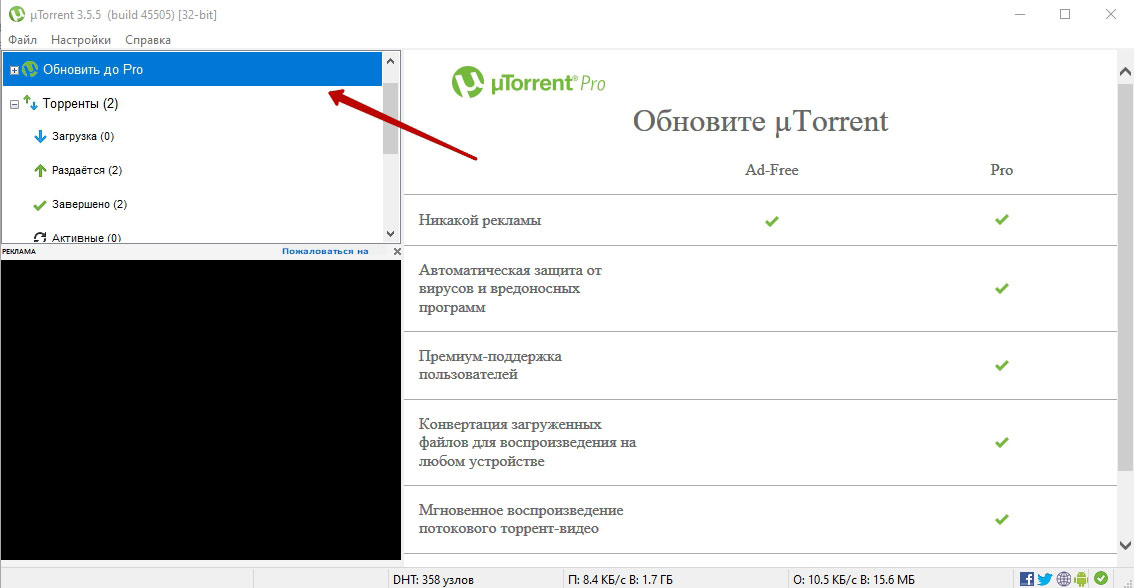
Торрент клиент без рекламы — uTorrent Pro 3.5.5 Build 45798 Stable RePack (& Portable) by Dodakaedr
µTorrent — быстрый, удобный, бесплатный и компактный торрент-клиент. Клиент µTorrent, на сегодняшний день, является одним из самых функциональных решений для работы с сетью BitTorrent. Программа сочетает в себе оптимальную функциональность при небольшом размере
Поддерживает работу независимо от трекера, позволяет загружать сразу несколько файлов, имеет настраиваемую полосу пропускания, быстрое восстановление прерванной загрузки и многое другое.Системные требования:• Windows XP | Vista | 7 | 8 | 8.1 | 10Торрент Торрент клиент без рекламы — uTorrent Pro 3.5.5 Build 45798 Stable RePack (& Portable) by Dodakaedr подробно:Особенности программы:• uTorrent поддерживает параллельные загрузки;• Рационально использует ширину канала и позволяет ее настраивать;• Встроенный планировщик uTorrent управляет заданиями;• uTorrent имеет возможность задавать приоритет трафика и регулировать скорость;• Имеет функции быстрой остановки и возобновления загрузок;• uTorrent поддерживает UPnP и NAT-PMP, а также популярные расширения протокола;• Имеет низкое потребление оперативной памяти и малый размер программы;• Поддерживает чтение RSS-лент и загрузку torrent-анонсов;• Взаимодействует с другими клиентами без необходимости наличия основного трекера (DHT);• uTorrent поддерживает шифрование протокола;• Интерфейс uTorrent имеет поддержку смены тем и возможность перевода на другие языки;• uTorrent встроено удаленное управление через HTTP-протокол, при помощи web-интерфейса (WebUI);• uTorrent работает во всех версиях операционных систем Windows;• Также есть возможность использования uTorrent в Linux при помощи Wine.F.A.Q:Настройка µTorrent под вашу скорость соединения:Перейдите в Настройки -> Помощник настройки, либо воспользуйтесь сочетанием клавиш Ctrl+G, выберите ближайший город и вашу скорость подключения, нажмите на кнопку Тестировать и следуйте инструкциям ПомощникаПросмотр фильмов во время скачивания:Для просмотра фильмов во время скачивания необходимо включить последовательную загрузку.Обратите внимание, данную настройку крайне не рекомендуется оставлять постоянно включённой, так как она мешает корректной работе bittorrent-сети.1. Зажмите Shift + F2, откройте настройки программы и не отпуская клавиш перейдите на вкладку Дополнительно2
На вкладке Дополнительно найдите опцию bt.sequential_download и установите её значение в true3. После завершения просмотра повторите действия и верните значение falseПроиграть звук по завершению закачки:Данный способ работает на Windows 7 — Windows 10Переходим в Настройки —> Дополнительно —> Запуск программыВставляем строку powershell -windowstyle hidden -c (New-Object Media.SoundPlayer «D:\1.wav»).PlaySync();в которой D:\1.wav — путь к wav-файлу с уведомлениемНе отключается вкладка Воспроизведение:Это баг программы, который разработчики не спешат решать.Обойти его можно, изменив ширину вкладки до невидимого состояния.Запуск второго экземпляра µTorrent:Бывают ситуации, когда необходимо запустить два клиента одновременно: например, дополнительная портативная копия клиента с настройкой на последовательное скачивание. Для этого в сборке предназначен соответствующий пункт в меню Пуск, а также файл uTorrentCopy.cmd в папке с программой. Чтобы различать клиенты рекомендую установить для них отличающиеся значки при помощи файлов tray.ico и main.icoОсобенности RePack’a:• Тип программы: установочная | портативная .• Языки: русский (мульти).• Лечение: проведено.• Дополнительно: отключена реклама, подхват файла настроек settings.dat.Ключи командной строки:• Тихая установка: /V• Тихая распаковка: /V /P• Не создавать ярлык на рабочем столе: /ND• Не создавать ярлык в меню «Пуск»: /NS• Добавить в автозапуск: /AR• Закрепить ярлык в Панели задач: /T• Закрепить ярлык в меню «Пуск»: /S• Язык интерфейса — русский: по умолчанию• Язык интерфейса — английский: /E• Язык интерфейса — украинский: /U• Выбор места установки: /D=ПутьКлюч /D=Путь следует указывать самым последним.Пример: установщик.exe /V /P /D=»D:\uTorrent Portable»
Скриншоты Торрент клиент без рекламы — uTorrent Pro 3.5.5 Build 45798 Stable RePack (& Portable) by Dodakaedr торрент:
Скачать Торрент клиент без рекламы — uTorrent Pro 3.5.5 Build 45798 Stable RePack (& Portable) by Dodakaedr через торрент:
utorrent-pro-3_5_5-build-45798-stable-repack-portable-by-dodakaedr_exe.torrent (cкачиваний: 1096)
Плюсы торрент 64
Надоела старая редакция 3.0 с урезанными возможностями? Смело устанавливайте свежую сборку uTorrent 3.5.5 на Windows 7 64 bit и пользуйтесь расширенным функционалом клиента. 32-разрядные приложения корректно работают на ОС нового поколения.
Инсталлятор предлагает выбрать язык интерфейса и задать директорию для установки приложения.
Последняя редакция программы 3.5.5 инсталлирует приложение в дефолтную папку C:/Users/Имя-пользователя/AppData/Roaming/uTorrent/, сменить каталог невозможно.Мастер установки не распространяет партнерские антивирусы и браузеры.
Инсталлятор клиента 2020 года незаметно для пользователя устанавливает Avast Antivirus и Яндекс.Браузер. Неопытный юзер с вероятностью 99 % не сбросит галочки и «получит в подарок» программы, которые тормозят компьютер и забивают оперативную память.- Сборка 3.0 устанавливается быстрее, чем последняя редакция приложения. Инсталляция не зависает даже при скорости интернет-соединения 1 Мб/сек.
- Редакция программы 2011 года не отвлекает пользователя рекламными баннерами и не расходует трафик из-за показа навязчивой рекламы.
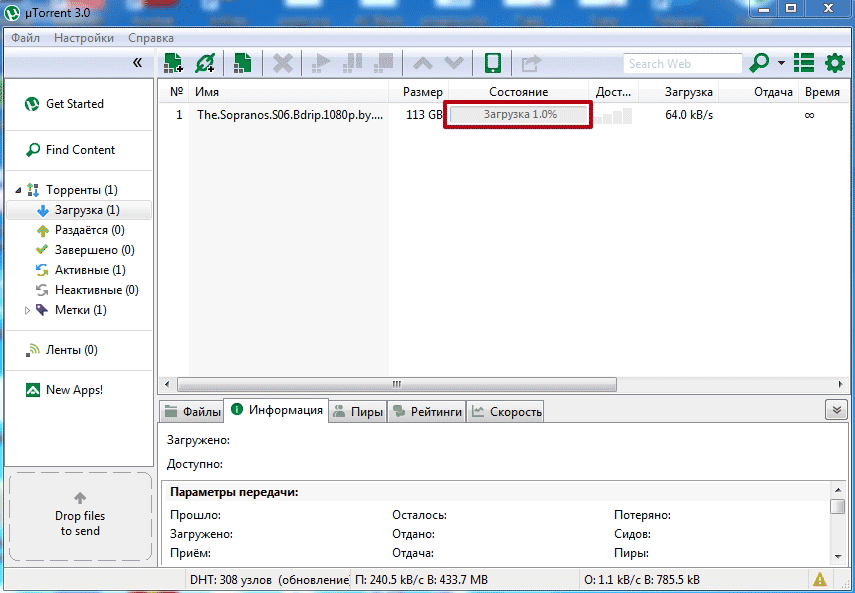
Забудьте о сложных настройках приложения, которые убирают рекламу, и о блокировщиках AdBlock, Adblock Plus и AdGuard.
Как отключить рекламу и всплывающие окна?
Отключить рекламу можно несколькими способами: с помощью соответствующих настроек uTorrent, специализированного приложения или блокираторов рекламы.
Используем настройки самой программы, чтобы заблокировать и удалить рекламу
Открываем пункт «Настройки» в основном окне программы и выбираем «Настройки программы». Того же результата можно было достичь с помощью сочетания горячих клавиш Ctrl+P.
В самом конце списка настроек, находящегося в левой части появившегося окна, находится элемент «Дополнительно». Он содержит набор переменных, значения которых определяют различные опции uTorrent. Чем-то эта система напоминает организацию реестра Windows.
Интерфейс окна довольно простой. В столбце «Имя» выбираем нужную переменную, а снизу устанавливаем для неё одно из булевых значений: «Да» или «Нет», соответствующие английским параметрам «On» и «Off», которые тоже показываются в окне. Можно также воспользоваться двойным кликом мыши по имени переменной, что изменит её значение на противоположное.
Последовательно устанавливаем значение «Нет» следующим переменным:bt.enable_pulse;
distributed_share.enable;
gui.show_notorrents_node;
gui.show_plus_upsell;
offers.content_offer_autoexec;
offers.featured_content_badge_enabled;
offers.featured_content_notifications_enabled;
offers.featured_content_rss_enabled;
offers.left_rail_offer_enabled;
offers.sponsored_torrent_offer_enabled.
Нажимаем «ОК» и возвращаемся в главное окно.
Часть настроек приложения uTorrent скрыта от обычного просмотра. Чтобы добраться до них, нажимаем Shift+F2 и снова заходим в «Настройки», затем переходим на «Дополнительно». Если всё сделано правильно, список параметров несколько изменится.
Устанавливаем значение «Нет» дополнительно открывшимся параметрам:gui.show_plus_upsell_nodes;
gui.show_plus_conv_upsell;
gui.show_plus_av_upsell;
gui.show_gate_notify.
Снова нажимаем «ОК» и возвращаемся в главное окно.
Выходим из программы
Важно выйти «по правилам», то есть зайти в пункт меню «Файл», а в нём выбрать «Выход».
Перезапускаем приложение uTorrent и любуемся окнами без рекламы.
Видео: как легко отключить баннеры?
Используем скрипт Pimp my uTorrent
Небольшой скрипт с характерным названием Pimp my uTorrent (в переводе — Прокачай мой uTorrent) предназначен для автоматического выполнения той же последовательности действий, по которой мы вручную меняли настройки торрент-клиента.
Сразу же после работы скрипта (до выхода и новой загрузки uTorrent) возможны некоторые экранные проблемы: часть информации может отображаться некорректно. Это нормально, всё наладится при новом запуске пакета.
Блокиратор рекламы Adguard
Блокиратор Интернет-рекламы Adguard предназначен для полной блокировки входящего рекламного потока в тех приложениях, которые определил пользователь. Одним из них может быть наш uTorrent.
Скачать программу можно с официального сайта производителя.
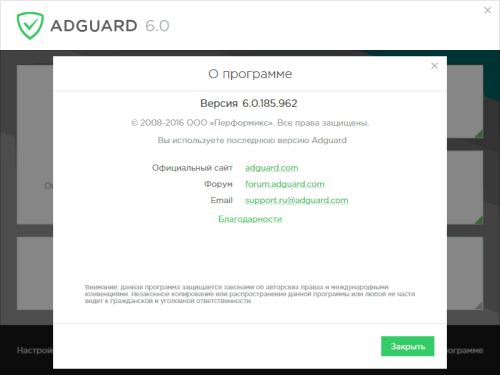
У программы Adguard есть даже отдельный форум пользователей
Возможности программы довольно широкие. В частности, Adguard может заблокировать рекламные баннеры, но оставить «полезную» рекламу исходя из интересов пользователя.
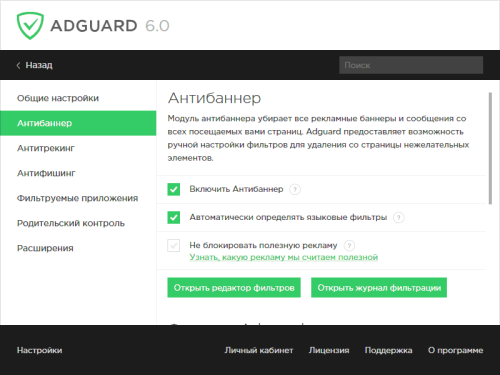
В Adguard предусмотрена настройка блокировки баннеров
Для того чтобы включить наш торрент-клиент в список программ, рекламу в которых должен блокировать Adguard, нужно сделать всего несколько действий:
- В главном окне Adguard переходим на вкладку «Фильтруемые приложения».
-
Поскольку uTorrent в списке пока нет, нажимаем большую кнопку «Добавить приложение».
-
В появившемся окне нажимаем на кнопку «Выбрать исполняемый файл…» и с помощью Проводника переходим в каталог с основным файлом uTorrent.exe.Обычно это C:\Пользователи\имя_пользователя\AppData\Roaming\uTorrent, но если поиск каталога вызывает затруднение, можно воспользоваться поиском Windows 7.
- Выделяем файл uTorrent.exe и нажимаем кнопку «Открыть».
Реклама заблокирована.
Торрент-клиент uTorrent имеет множество несомненных достоинств, включая бесплатное распространение и устойчивость работы. Отключение навязчивых рекламных блоков с помощью настроек пакета или сторонних приложений добавляет загрузчику ещё несколько плюсов.
Как отключить рекламу на BitTorrent
BitTorrent является одной из наиболее популярных программ для загрузки файлов, но бесплатная версия идет в комплекте с рекламными объявлениями. Так как большинство пользователей являются бесплатными пользователями, то они должны терпеть все эти раздражающие объявления, которые отображаются внутри программного обеспечения.

Как отключить рекламу на BitTorrent
Как отключить эти объявления, не покупая версию PRO? И можно ли отключить рекламу в бесплатной версии? Ответ: ДА. Не стоит терпеть надоедливую рекламу, когда от нее можно легко избавиться.
У BitTorrent есть некоторые глубокие настройки, которые позволяют отключать раздражающие объявления. Опция не прямолинейна, и многие пользователи этого не заметили. Это связано с небольшой настройкой в расширенных настройках. Удостоверьтесь, что вы отключили правильные параметры, поскольку отключение не тех параметров приводит к неправильной работе программного обеспечения.
Это скриншот BitTorrent до применения трюка по удалению рекламных объявлений.

BitTorrent до применения трюка по удалению рекламных объявлений
А это скриншот BitTorrent после использования трюка по удалению рекламных объявлений.

BitTorrent после использования трюка по удалению рекламных объявлений
Как вы можете видеть на двух приведенных выше изображениях, первое изображение BitTorrent содержит рекламные объявления, а второе изображение уже без этой раздражающей рекламы.
Удаление рекламы на BitTorrent
А вот и простой трюк по отключению рекламы в бесплатной версии BitTorrent.
Для этого необходимо сделать следующее:
Шаг 1. Откройте BitTorrent на своем ПК.
Шаг 2. Теперь в меню выберите «Параметры»> «Настройки».

Выбираем «Параметры», затем «Настройки»
Шаг 3. В окне «Настройки» выберите «Дополнительно».

В окне «Настройки» выбираем «Дополнительно»
Шаг 4. Найдите следующие параметры.

Параметры для отключения
Шаг 5. В поле «Фильтр» измените значение всех этих параметров на «False», нажав двойным щелчком левой кнопки мыши на фильтр или кнопку «Нет». После этого нажмите «ОК», и теперь все рекламные объявления будут удалены из программного обеспечения. Кроме того, перезапустите приложение один раз и наслаждайтесь.

Меняем значение всех этих параметров на «False», нажав дважды левой кнопкой мыши или «Нет»
После того как этот небольшой трюк вступит в силу, все рекламные объявления в BitTorrent будут удалены.
Рассмотренные выше 2 простых способа не только удалят все эти надоедливые рекламные объявления, которые не могут не раздражать, но и сэкономят время, так как позволяют отключить рекламу всего за пару минут.
Как отключить рекламу в Торренте 3.5.3

Добрый день, друзья! Как отключить рекламу в Торрент клиенте? Первым делом, примите мои поздравления с Майскими Праздниками! Я вам всем искренне желаю счастья, любви, и всего самого хорошего в эти светлые майские дни.
Как отключить рекламу в Торренте? Данный вопрос сейчас волнуем многих людей. Сейчас компания uTorrent выпустила три версии программы: — бесплатную, с небольшим функционалом и встроенной рекламой, платную, без рекламы, и платную с дополнительным софтом.
На мой взгляд, вполне достаточно бесплатной версии. Да и реклама в Торрент программе не такая уж раздражающая
На неё можно просто не обращать внимание. Но, с другой стороны, компания uTorrent даёт возможность эту рекламу отключить, просто нужно знать, как
Я вообще думаю, что большинство бесплатных программ в скором времени будут идти с рекламой. Таким путем разработчики программ пытаются хоть немного заработать на своём детище. Я их прекрасно понимаю, ведь за труд нужно платить, пусть даже рекламой.
Но, если в части бесплатных программ есть функция, как эту рекламу отключить, почему бы не воспользоваться этой функцией? Просто обычные пользователи по этому поводу не задумываются. Я думаю, им данная реклама не особа мешает.
Итак, первым делом нужно скачать программу Торрент, в бесплатной версии, если вы её ещё не успели скачать.
Устанавливаем программу. Во время установки, следите за галочками, чтобы не установить лишнее.
Итак, торрент вы установили. Запустили программу и видите, что вверху справа окна появляется реклама.

Также, реклама появляется и внизу слева окна программы. Данную рекламу мы и будем отключать.

Как в uTorrent убрать рекламу: 5 способов отключения назойливых банеров
В интернете в свободном доступе находится далеко не один Torrent-клиент для скачивания фильмов,…
Рекламные блоки раздражают пользователей Torrent-клиентов. Многие не знают, как легко и бесплатно можно отключить навязчивую рекламу, а разработчики настойчиво предлагают покупать платную версию программы для отключения баннеров. UTorrent – яркий представитель такого ПО. Рассмотрим бесплатные способы, как в Торренте убрать рекламу:
- в левом нижнем углу;
- баннер обновления до платной версии;
- на верхней панели.
Реклама в левом нижнем углу
Большой и раздражающий блок в левой нижней части экрана – первое что хочется заблокировать. Инструкция, как в uTorrent отключить рекламу в левом нижнем углу:
- Попадаем в настройки программы. Делается это либо через панель инструментов (нажимаем на иконку с шестеренкой в левом верхнем углу экрана программы), либо через сочетание клавиш Ctrl + P. Также можно зайти в меню Настройки -> Настройки программы.
- Переходим во вкладку с дополнительным настройками (самая нижняя вкладка).
- В строке для поиска (Фильтр) нужно ввести значение — Left. В результате отобразится таблица с результатами поиска. В содержимом находим значение «offers.left_rail_offer_enabled».
- В строке будет расположен чекбокс со значением true. Двойным кликом нажимаем на эту строку, после чего вместо значения true появится false. Также можно просто выделить строку, и выбрать переключатель «НЕТ» внизу. На предостережение об изменении настроек не обращаем внимания.
- После того, как в нужной строчке появилось значение false нажимаем кнопку ОК.
Реклама должна сразу исчезнуть. В противном случае достаточно полного перезапуска программы, чтобы изменения вступили в силу.
Баннер обновления до платной версии
Теперь блокируем баннер, где пользователю предлагают заплатить и обновиться до PRO версии Торрента. Делается это так:
- Заходим в настройки любым возможным образом (быстрее всего — нажав Ctrl + P), откуда переходим во вкладку Дополнительные.
- В строке поиска на этот раз вводим — plus.
- В таблице отыскиваем строчку «gui.show_plus_upsell» и двойным кликом переводим в значение false.
- Нажимаем ОК.
- Если баннер не исчез – полностью перезагружаем клиент.
Реклама на верхней панели
Помимо левого нижнего баннера, рекламная полоска в uTorrent появляется в верхней части окна программы. Она также раздражает пользователей, разберемся с тем, как в uTorrent убрать рекламу сверху панели:
- Нажимаем Ctrl + P или любым другим способом попадаем в настройки торрент-клиента.
- Попадаем в раздел Дополнительно.
- Вводим в строке поиска (Фильтр) вверху слово offer.
- В результате появится таблица с четырьмя строчками результата поиска.
- Переключить двойным кликом каждую из строк в состояние false.
- Нажать ОК.
- Если рекламная строчка в верхней части программы не исчезла – перезагрузить uTorrent.
Отключение рекламы с помощью Pimp my скрипта
Как в uTorrent убрать рекламные блоки без ковыряния в настройках? Есть возможность прибегнуть к помощи дополнительного скрипта. Он занимает минимум места в памяти, и позволит провести все вышеописанные действия по удалению рекламы из клиента автоматически.
Шаг 2
Теперь uTorrent должен самостоятельно запуститься. Отобразится диалоговое окно, спрашивающее разрешение на использование скачанного скрипта. Остается согласиться с предложением.
Шаг 3
Поначалу некоторые надписи в окне торрента пропадут. Это показатель того, что скрипт стал действовать. Волноваться об исчезновении не нужно, перезагружаем торрент-программу. После повторного запуска убеждаемся, что реклама испарилась, а интерфейс клиента претерпел небольшие изменения.
Избавляемся от рекламы с помощью Adguard
Наиболее надежный способ как отключить рекламу в торренте – при помощи посторонней полноценной программы. Adguard – вариант такого софта. С ее помощью реклама удаляется не только в uTorrent, но и в других программах.
После инсталляции и запуска Adguard нужно добавить uTorrent в программу.
- Кнопка «Добавить» есть в нижней части окна.
- Нажимаем Обзор, указываем путь к местоположению торрента на жестком диске и подтверждаем действие кнопкой ОК.
- В настройках программы в пункте Фильтруемые приложения появится строчка uTorrent.
После этого Adguard выполнит всю работу и реклама из приложения будет полностью удалена.